
Perder información de nuestro ordenador es un inconveniente que a muchos nos ha ocurrido al menos una vez. Documentos, fotos, videos son algunos de esos archivos que no queremos perder, si ese es tu caso, en este tutorial te contaremos cómo recuperar datos con Hiren’s Boot.
Hiren’s Boot la eficaz herramienta para recuperar datos
Hiren’s Boot es una herramienta gratuita muy útil y sobre todo de las más eficaces para recuperar datos que sin querer borramos o perdimos. Funciona gracias a una serie de aplicaciones o programas que compila en una sola imagen.
Varios de esos programas que contiene son los encargados de ayudarnos a recuperar todos los datos que sean posible en caso de una pérdida inesperada. Esto suele suceder cuando el pc no responde o no enciende correctamente, con Hiren’s Boot podrás copiar tus archivos y guardarlos en una unidad segura.
Ten a la mano lo que necesitas para empezar a recuperar los datos
Lo primero que haremos es asegurarnos de tener lo necesario para poder recuperar los datos con Hiren’s Boot, esto sería:
- Una unidad diferente donde guardaremos los datos recuperados, esto puede ser una unidad USB, o un disco duro externo. Al tenerlo, sólo debemos asegurarnos de que cuente con el espacio necesario para guardar los archivos y para mayor practicidad, puedes realizar una carpeta llamada Datos recuperados.

- Una unidad USB o un CD/DVD vacíos que cuenten con al menos 1gb de espacio, para crear tu CD o USB de rescate con Hiren’s Boot.

Crea la unidad de rescate
Es momento de crear el CD o el USB de rescate de Hiren s Boot que nos ayudará a recuperar los datos, el programa se puede instalar en ambos formatos.
- Descarga Hiren’s Boot en cualquier ordenador.
- El instalador se descargará como un archivo ZIP. Para descomprimirlo has clic encima de él utilizando el botón derecho del mouse y selecciona la opción Extraer todo y luego Extraer.

- Al entrar en la carpeta conseguirás una variedad de archivos. Busca uno llamado Hiren’s.BootCD y el número de versión.
- En este paso sólo deberás instalar Hiren’s Boot en el CD o en el USB de rescate y ya tendremos lista la unidad de recuperación.
Pasos para recuperar los datos con Hiren’s Boot
Con el CD o USB de Hiren’s Boot creado es momento de comenzar a recuperar los datos aún si no podemos acceder a Windows. Los pasos por seguir son bastante sencillos:
- Inserta la unidad de rescate en el ordenador, bien sea el CD o el USB que has creado con Hiren’s Boot.
- Realiza la configuración de arranque del equipo para que encienda desde la unidad de rescate con Hiren’s Boot.

- Selecciona la alternativa Mini Windows Xp en el menú que aparecerá y presiona la tecla Intro.
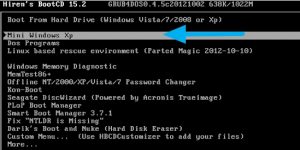
- Conecta la unidad de almacenamiento donde se guardarán los datos que deseas recuperar.
- Ahora debes seleccionar la opción HBCD Menu que aparecerá en la pantalla principal y en la ventana que se abrirá selecciona la pestaña Programs y entrar en Backups.
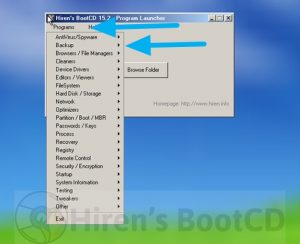
- Ahora deberás elegir la opción FastCopy.
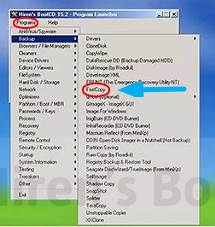
- En este punto deberás seleccionar la opción Source y verás que se desplegará un explorador de carpetas. Es ahora donde podrás elegir las carpetas que deseas recuperar o seleccionar el disco duro para recuperar todo lo que este contiene.
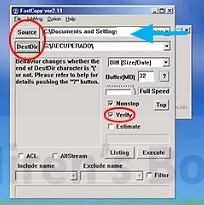
- Has clic en OK una vez hayas seleccionado el disco duro completo o las carpetas que deseas recuperar.
- Ahora vuelve a la ventana anterior y selecciona la unidad externa donde se van a guardar tus archivos y has clic en el botón DestDir.
- Pulsa la opción Execute y luego saldrá un mensaje que dirá Finished. En este punto sólo debemos esperar a que Hiren’s Boot realice la copia. Demorará según el tamaño de los archivos y lo rápida que sea tu computadora.
- Cuando la copia termine, sólo tienes que cerrar las ventanas y hacer clic en Start y luego Shut Down para por último, presionar en OK.
Verifica que tus archivos fueron recuperados
Ahora sólo debes comprobar que tus datos hayan sido recuperados por Hiren’s Boot y asegurarte de que estén a salvo. Esta es otra gran utilidad de esta herramienta gratuita.
Cuéntanos qué te ha parecido nuestra guía para recuperar datos con Hiren’s Boot y si tienes alguna duda, no dudes en dejarnos un comentario.
